人类天生就更擅长处理图像信息,即使很复杂的系统,通过图形也容易被直观地呈现出来。
有些人喜欢用GUI界面的流程图工具,比如微软的Visio,只需要拖拽软件预设好的形状和元素就可以轻松创建各种复杂的数据流图(DFD)或者流程图(FC)。另一些人更喜欢使用文本来创建流程图,因为文本更轻量,可以使用Git这样的版本控制工具来记录各种改动,也更容易嵌入到编辑器并用适当的工具渲染出来。
然而各种用来创建流程图的文本,比如.js,都有一套语法需要学习,对于初学者来说也并不直观。的横空出世解决了这个问题,你现在可以通过对话的方式直接生成各种图表—流程图,时序图 ( ),甘特图,Git graph,用户旅程图 (User ),象限图 ( Chart) ,饼图,思维导图等等。
本文将介绍两种方法,让免费用户和Plus用户都可以轻松创建各种图表。
使用谷歌浏览器插件
使用来创建图表和流程图的基本方式就是通过对话。你只需要描述你要制作的图表,然后让帮你生成用于创建流程图的文本或代码。比较流行的基于文本方式就是使用.js.
.js是一个基于的开源库,可以用类似于的方式生成图表和流程图。所以你可以这样来写一个:
渲染一个流程图,说明处理和完成客户订单的步骤,包括下单、库存检查、付款处理和发货。使用.js。
这样就会为你生成你想要的流程图的代码。但是本身是无法把代码直接渲染成为图形化的图表的。别担心,装了谷歌浏览器插件 ,就可以渲染了。
它会在生成的代码上方添加一个按钮“显示图表 (Show )”,点击该按钮就可以展示渲染出的图表了。
show
我们来看下怎样一步步实现该功能。
首先访问以下网址进入 插件的安装界面。
点击“添加到 (Add to )”安装该插件。
点击谷歌浏览器右上角的拼图形状的按钮打开谷歌浏览器插件列表查看插件是否已经被安装。
我们看到它已经出现在谷歌浏览器的插件列表里了。
in list

然后我们就可以开始让给我们生成图表了,比如把刚才的提示词提交给:所以你可以这样来写一个:
渲染一个流程图,说明处理和完成客户订单的步骤,包括下单、库存检查、付款处理和发货。使用.js。
demo
然后点击黑色代码文本框上方的“显示图表 (Show )”来把代码渲染成图形。我这里出现了一个Bug,提示文本中有语法错误,但是你未必能遇到。不过没关系,我们刷新一下页面,然后点击的历史对话回到刚才的界面。
error in text
然后再点击一下按钮“显示图表 (Show )”就可以成功显示图表了。
demo
如果你显示不出图表,或者想输出这个图表,可以把黑色代码框里的代码拷贝到这个网站:
然后创建一个账户就可以把图表输入为PNG或者SVG格式啦。
8 js
也可以用另一个非常流行的免费网站draw.io,打开这个网址:
然后依次点击菜单栏的”” -> “” -> “” -> “”。
把代码粘贴到弹出的文本框里,然后点击“”。
draw.io code
再点击保存按钮即可。
如果想要修改这个图表,可以直接在编辑器里进行。或者可以跟对话,告诉它你的需求,然后继续让帮你生成代码。
使用插件Show Me
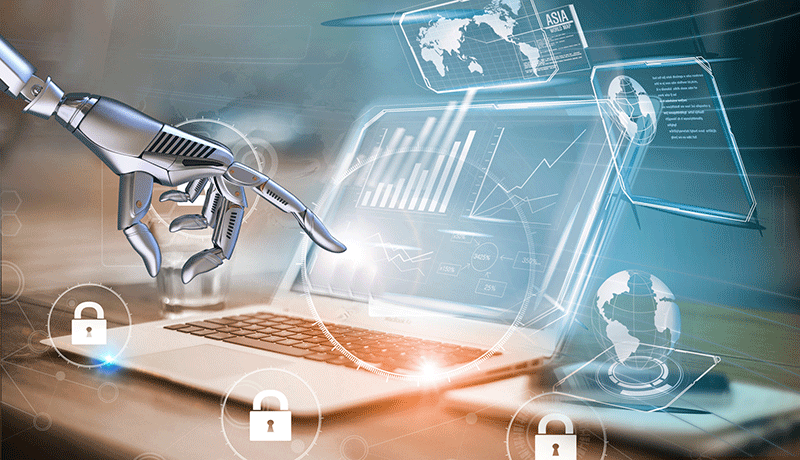
Plus用户可以用第三方插件Show Me 来生成图表。
要使用这个插件,首先确保已经激活了插件的功能。
user
open
beta
然后去插件商店搜索插件进行安装。
然后搜索关键词”show me “并点击”“进行安装。
show me
安装好以后,在输入任何提示词之前,先切换到。
to
鼠标停留在”GPT-4″的按钮上会显示一个下拉菜单,在下拉菜单里的选项里点击“”这个按钮。
然后在按钮下方的下拉菜单里找到刚才下载的”Show Me “插件并勾选。
show me
然后就可以输入我们的提示词啦,比如:
给我展示一张解释DNA复制过程的图表。
Show me a the of DNA .


